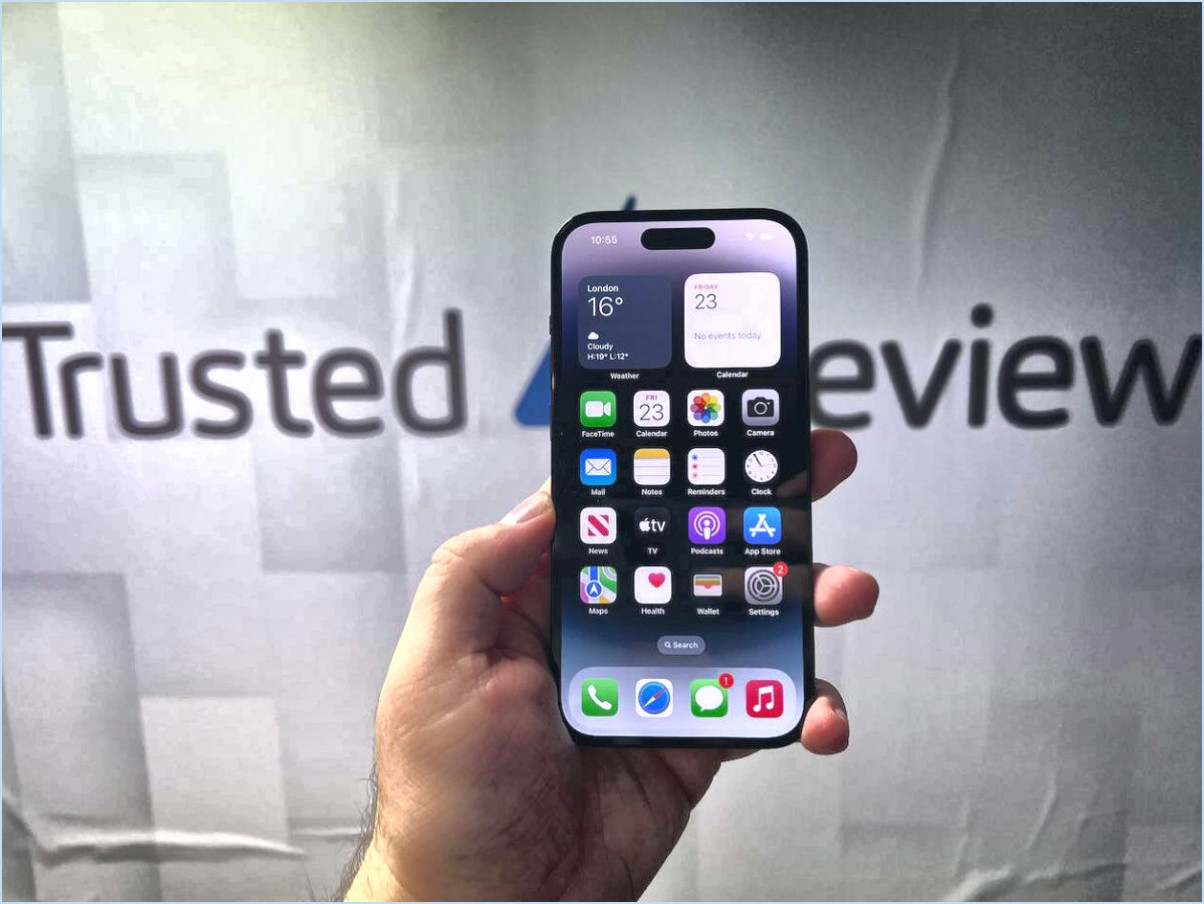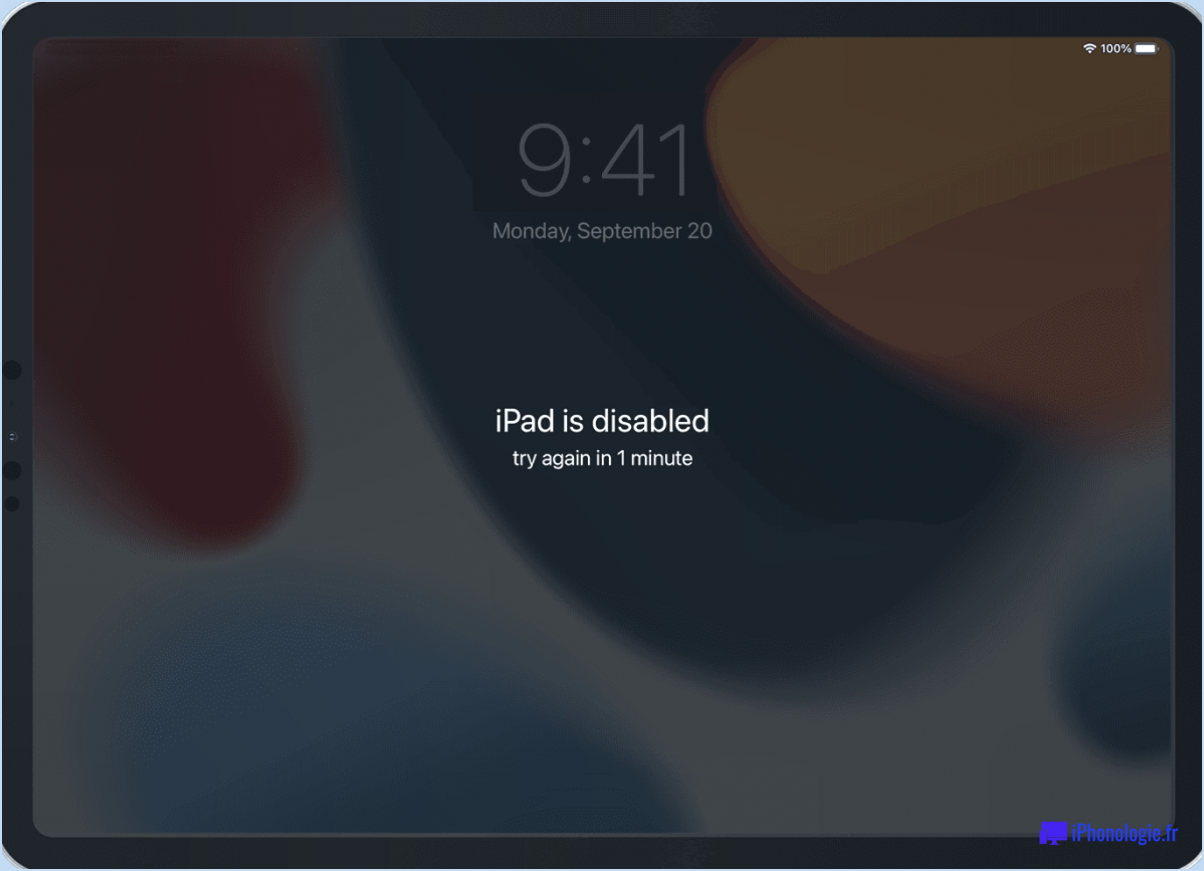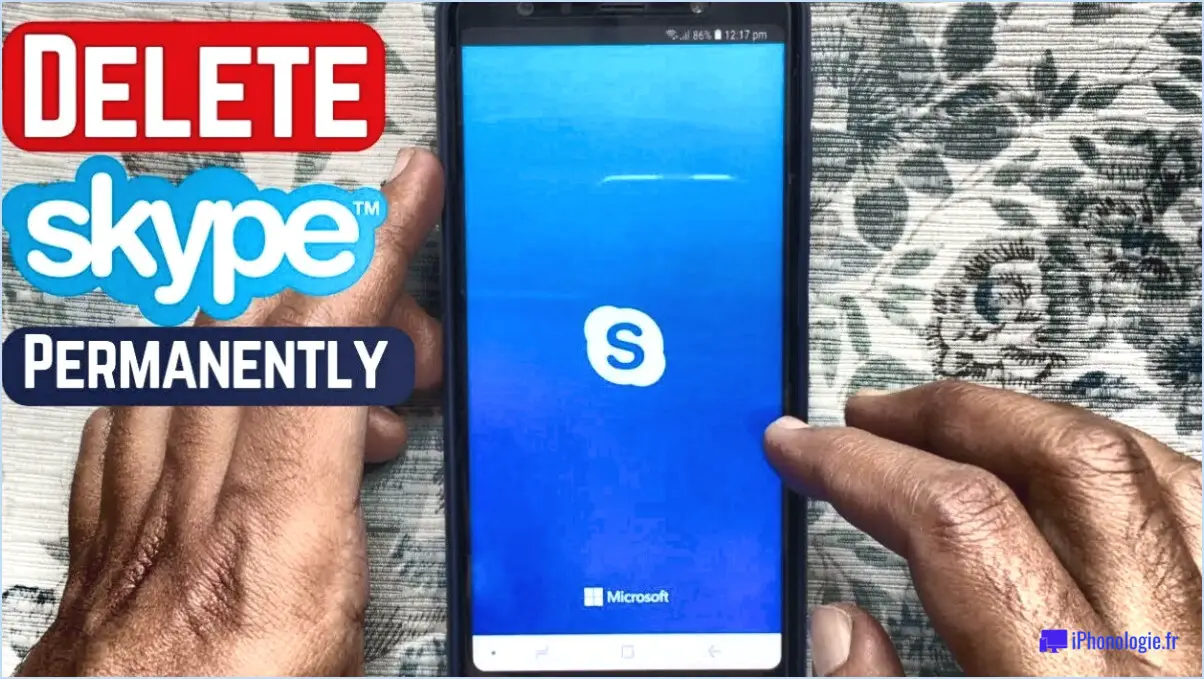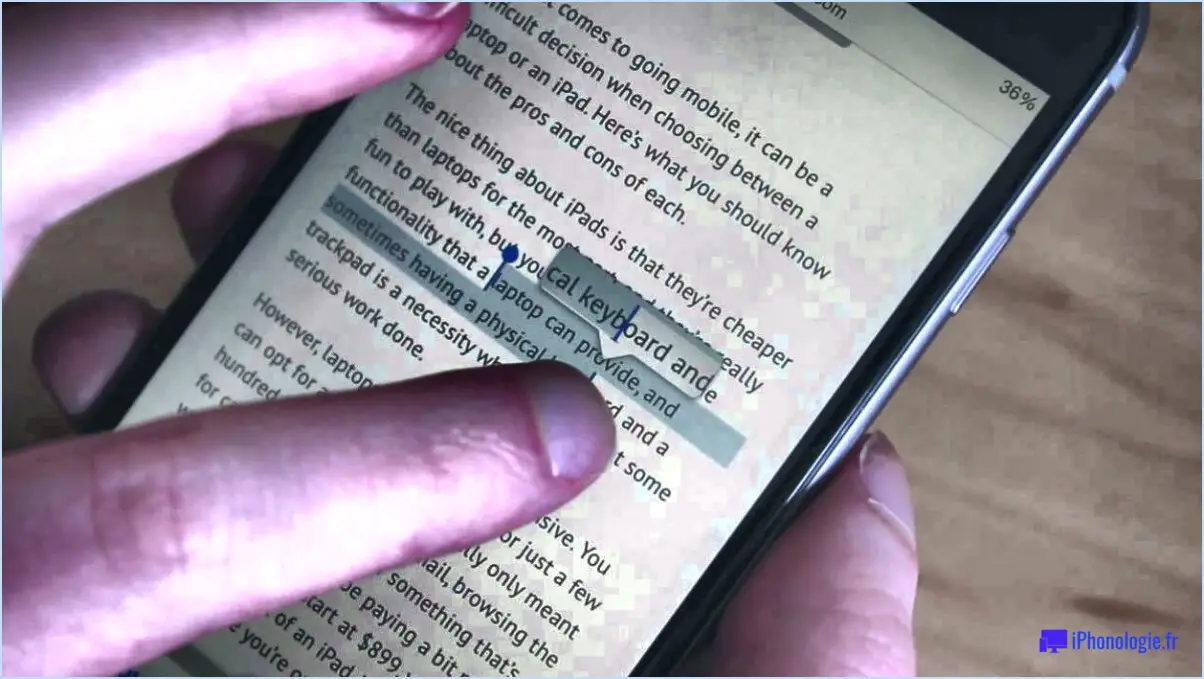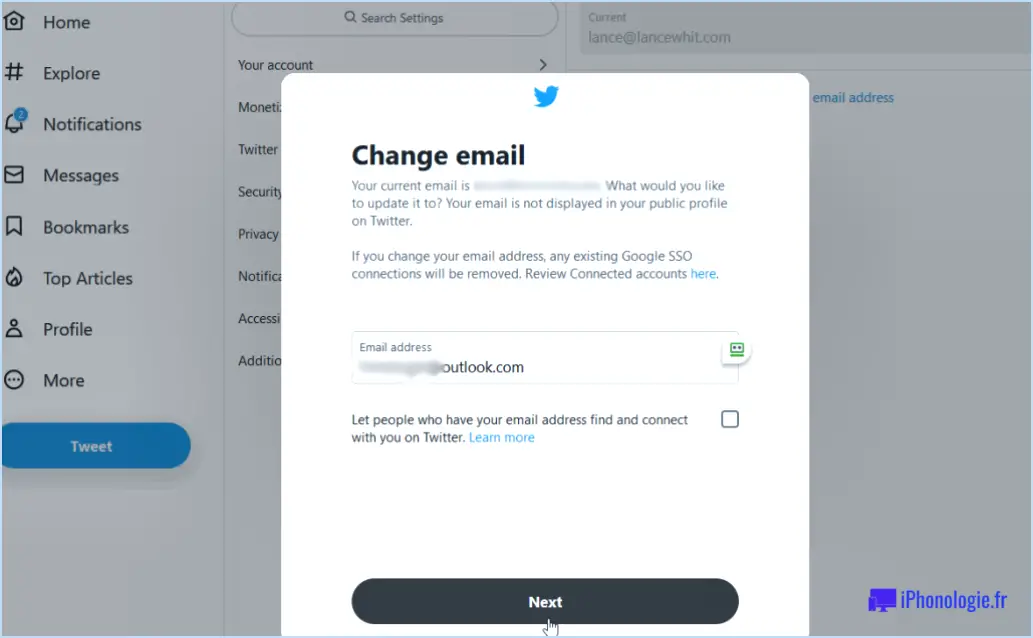Comment supprimer une sauvegarde icloud de l'iphone?
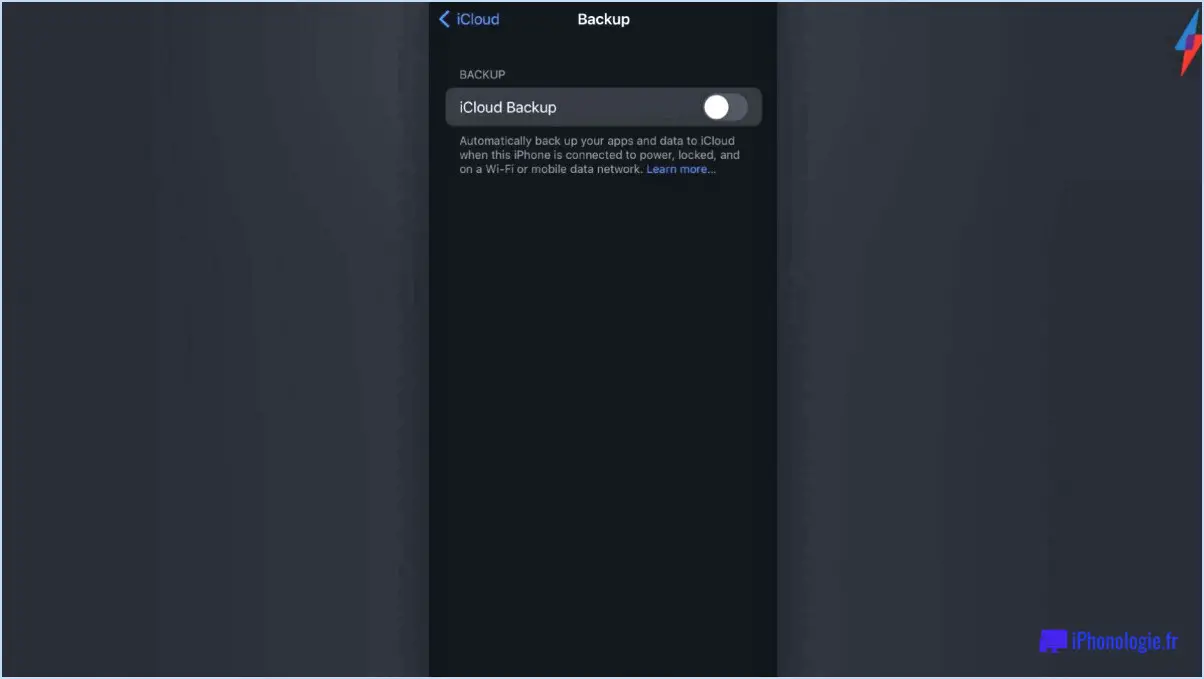
Pour supprimer une sauvegarde iCloud de votre iPhone, suivez les étapes suivantes :
- Ouvrez l'application Réglages : Localisez l'app Réglages sur l'écran d'accueil de votre iPhone et appuyez dessus. L'icône de l'app ressemble à une roue dentée grise.
- Accédez à vos réglages iCloud : Une fois dans l'application Réglages, recherchez votre nom en haut de l'écran et appuyez dessus. Vous accéderez ainsi aux paramètres de votre identifiant Apple.
- Naviguez vers les réglages iCloud : Dans les réglages de votre identifiant Apple, vous trouverez diverses options liées à votre compte iCloud. Recherchez l'option "iCloud" et appuyez dessus.
- Gérez votre stockage : Dans le menu des réglages iCloud, faites défiler vers le bas jusqu'à ce que vous trouviez la section "Stockage" ou "Stockage iCloud" et tapez dessus. Vous obtiendrez ainsi une vue d'ensemble de votre utilisation du stockage iCloud.
- Sélectionnez la sauvegarde à supprimer : Dans la section "Stockage" ou "Stockage iCloud", vous verrez une liste des sauvegardes de votre appareil. Localisez la sauvegarde que vous souhaitez supprimer dans la liste et appuyez dessus.
- Supprimez la sauvegarde : Sur l'écran des détails de la sauvegarde, vous trouverez une option "Supprimer la sauvegarde". Tapez sur cette option et une fenêtre contextuelle de confirmation s'affichera.
- Confirmez la suppression : Pour procéder à la suppression de la sauvegarde, cliquez sur le bouton "Supprimer" dans la fenêtre de confirmation. Veuillez noter que cette action est irréversible et qu'une fois la sauvegarde supprimée, vous ne pourrez plus la récupérer.
- Attendez le processus de suppression : En fonction de la taille de la sauvegarde et de la vitesse de votre connexion internet, le processus de suppression peut prendre un certain temps. Soyez patient et assurez-vous d'avoir une connexion internet stable pendant ce processus.
C'est fait ! Vous avez réussi à supprimer la sauvegarde iCloud de votre iPhone. Cette action libère de l'espace dans votre stockage iCloud, ce qui vous permet de créer de nouvelles sauvegardes ou de gérer vos sauvegardes existantes plus efficacement.
Dois-je supprimer d'anciennes sauvegardes d'iPhone sur iCloud?
Oui, il est conseillé de supprimer les anciennes sauvegardes d'iPhone sur iCloud. Ces sauvegardes peuvent occuper un espace de stockage important, et une fois que vous avez réussi à restaurer votre iPhone à partir d'une sauvegarde plus récente, les anciennes sauvegardes deviennent redondantes. Pour supprimer une sauvegarde, vous pouvez suivre les étapes suivantes :
- Ouvrez le site web iCloud dans votre navigateur web.
- Recherchez l'icône Réglages et cliquez dessus.
- Parmi les options présentées, choisissez Gérer le stockage.
- Sous la section Sauvegardes, localisez la sauvegarde spécifique que vous souhaitez supprimer.
- Cliquez sur la sauvegarde que vous souhaitez supprimer.
- Enfin, cliquez sur l'option Supprimer la sauvegarde pour supprimer la sauvegarde sélectionnée.
En supprimant les sauvegardes inutiles, vous pouvez libérer de l'espace de stockage iCloud pour d'autres données importantes et éviter d'atteindre votre limite de stockage. L'organisation et l'optimisation de votre espace de stockage iCloud vous garantissent une expérience plus fluide et plus efficace. N'oubliez pas de ne supprimer que les sauvegardes qui ne sont plus nécessaires afin d'éviter de supprimer accidentellement des données essentielles.
Pourquoi ma sauvegarde iCloud prend-elle autant de place?
Les sauvegardes iCloud peuvent consommer une quantité importante d'espace de stockage, en particulier lorsque vous possédez une quantité substantielle de données sur votre appareil. Pour y remédier, il est conseillé de supprimer les sauvegardes obsolètes. Une autre méthode consiste à minimiser les données qu'iCloud inclut dans ses sauvegardes. Pour ce faire, accédez à Réglages > iCloud > Sauvegarde et en désactivant certaines fonctions, telles que Photos, Mail et Contacts, qui contribuent à la taille de la sauvegarde. En mettant en œuvre ces actions, vous pouvez réduire efficacement l'espace de stockage occupé par votre sauvegarde iCloud.
Puis-je accéder à d'anciennes sauvegardes iCloud?
Absolument ! Il est en effet possible d'accéder à vos anciennes sauvegardes iCloud, à condition de posséder le bon mot de passe. Les sauvegardes iCloud sont cryptées de manière sécurisée, ce qui garantit la protection de vos données. Pour récupérer vos sauvegardes, vous devrez saisir le mot de passe approprié, ce qui vous permettra de décrypter les informations stockées et d'y accéder. Cela garantit la confidentialité et la sécurité de vos données tout en vous permettant de récupérer et d'utiliser vos anciennes sauvegardes sans effort.
Comment puis-je voir toutes les sauvegardes de mon iPhone?
Pour accéder facilement aux sauvegardes de votre iPhone, suivez les étapes suivantes :
- Lancez iTunes sur votre ordinateur.
- Naviguez jusqu'au menu "Appareils".
- Dans la section "Résumé de l'appareil", vous trouverez une liste complète de toutes vos sauvegardes.
- Sélectionnez la sauvegarde spécifique que vous souhaitez explorer.
- Cliquez sur le bouton "Ouvrir" pour afficher le contenu de la sauvegarde choisie.
En suivant ces étapes, vous pourrez facilement voir toutes les sauvegardes de votre iPhone et explorer leur contenu dans iTunes. N'oubliez pas de sauvegarder régulièrement votre appareil pour garantir la sécurité de vos données.
Combien de sauvegardes d'iPhone iCloud conserve-t-il?
iCloud conserve les 3 dernières sauvegardes pour chaque appareil associé à votre compte iCloud. Cela signifie que pour chaque iPhone lié à votre compte iCloud, le service stocke les trois sauvegardes les plus récentes. Ces sauvegardes contiennent des données importantes telles que les réglages de votre appareil, les données des applications, les photos, etc.
Voici quelques points essentiels à noter concernant les sauvegardes d'iPhone sur iCloud :
- Quantité de sauvegardes : iCloud conserve un total de trois pour chaque appareil, ce qui vous permet de restaurer votre appareil à différents moments.
- Sauvegarde automatique : Par défaut, iCloud sauvegarde automatiquement votre iPhone lorsqu'il est connecté au Wi-Fi, verrouillé et en charge. Cela garantit que vos données sont toujours protégées sans nécessiter d'intervention manuelle.
- Écraser les anciennes sauvegardes : Lorsqu'une nouvelle sauvegarde est créée, iCloud remplace la plus ancienne sauvegarde existante pour cet appareil. Vous avez ainsi toujours les trois sauvegardes les plus récentes à votre disposition.
Pensez à vérifier régulièrement votre espace de stockage iCloud pour vous assurer qu'il n'est pas saturé, car les sauvegardes peuvent consommer une part importante de l'espace de stockage qui vous est alloué.
Les sauvegardes iCloud expirent-elles?
Les sauvegardes iCloud n'ont pas de date d'expiration, ce qui signifie qu'elles resteront stockées dans votre compte iCloud jusqu'à ce que vous décidiez de les supprimer. Toutefois, il est important de noter que les sauvegardes iCloud sont soumises à des limitations de stockage. Les utilisateurs gratuits d'iCloud disposent de 10 Go d'espace de stockage pour leurs sauvegardes, tandis que les utilisateurs payants bénéficient d'une limite plus élevée de 50 Go.
Voici quelques points essentiels à retenir concernant les sauvegardes iCloud :
- Pas d'expiration: Vos sauvegardes iCloud persistent indéfiniment, sauf si vous les supprimez manuellement.
- Limite de stockage: Les utilisateurs gratuits se voient attribuer 10 Go d'espace de stockage pour les sauvegardes, ce qui peut se remplir rapidement en fonction de la taille de vos sauvegardes.
- Utilisateurs payants: Si vous avez besoin d'un espace de stockage supplémentaire, vous avez la possibilité de passer à un plan de stockage iCloud payant, qui offre 50 Go d'espace de stockage pour les sauvegardes et autres contenus iCloud.
N'oubliez pas de revoir régulièrement vos sauvegardes iCloud et de gérer votre espace de stockage en conséquence afin de disposer de suffisamment de place pour les nouvelles sauvegardes et les autres données de votre compte iCloud.
Où l'iPhone sauvegarde-t-il les photos?
Par défaut, iPhone sauvegarde les photos sur iCloud. Cependant, vous avez la possibilité de sauvegarder les photos sur votre ordinateur sur votre ordinateur. Pour ce faire, suivez les étapes suivantes :
- Connectez votre iPhone à votre ordinateur.
- Ouvrez iTunes.
- Localisez et cliquez sur l'icône Icône iPhone dans le coin supérieur gauche de la fenêtre iTunes.
- Sélectionnez l'icône Photos.
- Activez la case à cocher située à côté de Synchroniser les photos à partir de.
- Choisissez votre ordinateur comme source de synchronisation.
De cette façon, vous pouvez vous assurer que vos précieuses photos sont sauvegardées à la fois sur iCloud et sur votre ordinateur pour plus de sécurité. N'oubliez pas d'effectuer régulièrement des sauvegardes pour sauvegarder vos souvenirs.
Comment puis-je voir ce qui est stocké dans mon iCloud?
Pour accéder au contenu de votre espace de stockage iCloud et le visualiser, suivez ces étapes simples :
- Ouvrez l'application Réglages sur votre appareil.
- Recherchez votre nom ou votre identifiant Apple en haut de l'écran et tapez dessus.
- Ensuite, localisez et tapez sur l'option "iCloud".
- Dans les réglages d'iCloud, vous trouverez des informations sur votre utilisation du stockage, y compris la quantité d'espace que vous utilisez.
- En outre, vous pouvez voir une répartition de ce qui prend le plus d'espace dans votre stockage iCloud.
En suivant ces étapes, vous pouvez facilement suivre et gérer le contenu stocké dans votre iCloud, ce qui vous aidera à rester organisé et à contrôler vos données.